EndNote中的書目查詢功能
【關鍵字查詢,文獻輕鬆找!】
收集的文獻太多,逐筆瀏覽很難找嗎?EndNote有提供在Library內查詢書目的功能,透過簡單的關鍵字,即可迅速找到您收藏的文獻!在此澄清,此功能是搜尋「已經儲存在Library裡面的書目」,而不是連到網路資料庫搜尋文獻。
繼續閱讀【關鍵字查詢,文獻輕鬆找!】
收集的文獻太多,逐筆瀏覽很難找嗎?EndNote有提供在Library內查詢書目的功能,透過簡單的關鍵字,即可迅速找到您收藏的文獻!在此澄清,此功能是搜尋「已經儲存在Library裡面的書目」,而不是連到網路資料庫搜尋文獻。
繼續閱讀本文最近更新日期:2024年10月24日
EndNote提供「Online Search」功能,可在EndNote程式中直接檢索許多圖書館館藏目錄及資料庫,而此功能是透過 EndNote 中的「Connection File」元件達成。
繼續閱讀「Output Style」是決定書目「看起來像什麼樣子」的一種元件。打個比方,水本身沒有形狀,決定水「看起來像什麼樣子」的其實是容器。在EndNote軟體中,收集的書目資料就是水,而「Output Style」就是容器,由「Output Style」去定義這些書目應該以何種方式呈現在文件中。
繼續閱讀EndNote第一站 > 參、管理書目
壹、建立EndNote環境 | 貳、收集書目 | 參、管理書目 | 肆、Word撰文
(1) 書目預覽與編輯 | (2) 查找書目 | (3) 群組管理 | (4) 去除重複 | (5) 書目匯出 | (6) 夾帶全文、圖表
繼續閱讀EndNote Online 是EndNote的雲端帳號(原名為EndNote Web),有以下功能:
第二種「標籤格式書目」,若欲匯入的書目清單,每筆資料的各個欄位均有特定的標籤標示(如下),可透過以下介紹的方法自製Filter匯入。
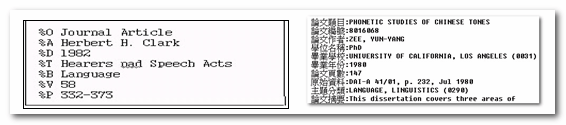
(左圖:作者欄位以“%A”表示、年代以“%D”表示;
右圖:題名以“論文題目”表示、作者以“論文作者”表示)
繼續閱讀第一種「表格格式書目」,就是用Excel將書目資料整理成一種表格式的清單,各欄位的內容用不同的column區隔,如下圖:
若可將書目資料整理成如上各欄位分開的表格形式,則不需自製Filter,只需將檔案稍作修改即可使用EndNote內建的「Tab Delimited」Filter將資料輕鬆匯入了!
繼續閱讀
近期留言